Содержание
с нуля, после покупки с рук
Настройка айфона при первом включении начинается с распаковки приобретенного смартфона. Вставив сим-карту сотовой связи, приступите к запуску телефона. На верхней части айфона (с торца) кнопка включения, продолжительным нажатием этой клавиши запустите телефон.
Таким образом, устройство будет включено. Далее выполнить такие шаги:
Первый шаг – выбрать язык интерфейса, т.е. язык операционной системы, которая будет вас обслуживать, укажите страну, в которой вы живете. Это не сложно, просто поставьте галочки возле нужных пунктов так, как показано на скриншоте ниже:
Затем телефон начнет запрашивать разрешение на местоположение, для обеспечения работы таких служб: Facebook, Google Maps, и др. Если хотите использовать данные предложения – соглашайтесь на определение геоданных, если нет, то необходимо отклонить запрос. При первом использовании либо включении устройства, рекомендуется разрешать местоположение.
Затем устройство запросит разрешение на подключение к Wi-Fi сети. Если у вас будет такая возможность – подключитесь. После подключения к сети Wi-Fi начнется автоматическая отправка данных о том, что устройство активировано, о запуске iTunes, iCloud, а также остальных сервисов. Мобильная сеть интернет подойдет для выполнения этого шага.
Если у вас будет такая возможность – подключитесь. После подключения к сети Wi-Fi начнется автоматическая отправка данных о том, что устройство активировано, о запуске iTunes, iCloud, а также остальных сервисов. Мобильная сеть интернет подойдет для выполнения этого шага.
Следующий шаг включает в себя настройку оператора сотовой связи. На этом этапе, IPhone настраивает службу смс, ммс, и другие. Из-за этого некоторое время придется ожидать, пока операция будет завершена. После завершения настройки, система запросит данные о том, пользовались ли вы Айфоном раньше, нужно ли перенести старые настройки прошлого телефона через iCloud сервис на новый. Если впервые стали обладателем iPhone, выбирайте пункт «Настроить как новый…».
Этот и нижеуказанные этапы не обязательны, при желании проигнорируйте. Но для того, чтобы пользоваться имеющимися достоинствами смартфона, стоит провести полную настройку. В таком случае система предложит еще раз подключиться к сети Wi-Fi, чтобы создать, или ввести данные уже существующего аккаунта Apple ID. Если нет учетной записи – рекомендуем заполнить поля, и зарегистрироваться, т.к. без аккаута работоспособность айфона будет на порядок ниже. Регистрация учетной записи бесплатная.
Если нет учетной записи – рекомендуем заполнить поля, и зарегистрироваться, т.к. без аккаута работоспособность айфона будет на порядок ниже. Регистрация учетной записи бесплатная.
Далее последует ячейка для отметки поля «прочел», принял «права и обязанности». После этого устройство запрашивает настройку голосового помощника «Siri».
Завершающий этап: разрешение для диагностических работ. Только вы сможете решить, предоставлять доступ или нет.
После выполнения этой инструкции, IPhone 4, 4s будет полностью подготовлен для использования. Если после прочтения статьи, у вас остались вопросы как настроить айфон 4 s при первом включении, то рекомендуем просмотреть подробный видеоролик.
Полезные настройки IPhone
В IPhone существуют и другие настройки, которые будут весьма полезными.
Авиарежим
Предназначен для перелетов. При активации этого режима автоматически прекращается работа коммуникаций телефона. Это необходимо для того, чтобы обеспечить точную работу авиаприборов при перелете. Отлично подходит для автономности телефона, когда это необходимо.
Это необходимо для того, чтобы обеспечить точную работу авиаприборов при перелете. Отлично подходит для автономности телефона, когда это необходимо.
Touch ID и пароли
Так как IOS – это закрытая операционная система, все данные для которой поставляет только проверенный источник App store, то скачивание каких-либо антивирусных программ для IPhone 4, 4s является бесполезной тратой времени, сил. Однако есть интересные настройки для защиты ваших данных.
Такая опция, как Touch ID на айфон 4с отсутствует, но есть возможность для защиты вашего смартфона, использовать пароль при разблокировке телефона. Можно установить время, после которого будет происходить блокировка экрана автоматически и удаление всех данных телефона, если несколько раз подряд будет предоставлен неверный пароль.
Яркость экрана
Для того чтобы выбрать необходимую и подходящую для вас яркость телефона, можно переключать режимы «ручной» и «автоматический». Использование второго позволит сохранить заряд батареи нового смартфона.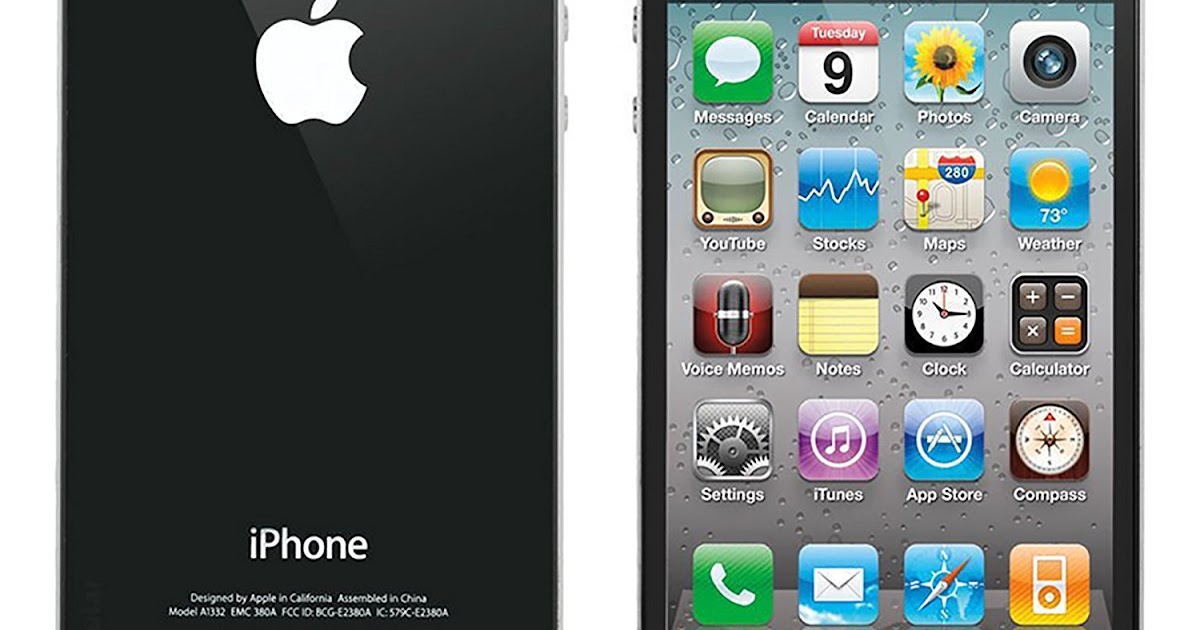
Геолокация
Нескончаемое количество разных навигаторов разработаны для нахождения местоположения. Но при необходимости найти расположение всегда возможно в стандартных приложениях «Карты», «Камера». Т.е. скачивание дополнительных программ не столь важно.
Wi-Fi
Эта функция позволит использовать беспроводной интернет для телефона. Всё, что необходимо сделать: «тапнуть» на значок возле индикатора заряда и привести функцию в действие. Выполнив это, устройство начнет искать доступные сети, а в случае наличия нескольких одновременно – будет выбирать сеть, которой вы последний раз пользовались.
Настройка б/у IPhone 4, 4s
Покупая Айфон 4, 4s не у официальных представителей Apple, прежде всего проверьте, что с телефона удалены данные предыдущего владельца и он больше не синхронизирован с учетной записью прошлого хозяина телефона.
Если после включения появляются следующие сообщения, здесь не обойтись без помощи прошлого владельца:
Появления этих экранов блокировки, указывают на то, что прошлый хозяин не отвязал свою учетную запись от телефона.
Если вы связываетесь с владельцем, обратитесь к нему с просьбой ввести Apple ID и пароль блокировки, затем отвязать аккаунт от устройства. Если телефон выбивает пароль, то попросите прошлого владельца ввести Apple ID и в меню «Настройки» выбрать пункт «Стереть контент и настройки». После чего, ввести пароль предыдущего владельца, и его данные Apple ID повторно.
Если бывшего владельца с вами нет? В любом случае без помощи предыдущего хозяина не обойтись, постарайтесь связаться с ним, объяснить следующие действия, которые предстоит выполнить:
- При помощи своих данных Apple ID ему нужно зайти на сайт iCloud.com
- В разделе «Найти IPhone» кликнуть на меню «Все устройства», находящееся вверху экрана.
- Найти смартфон и удалить из iCloud.
- Кликнуть меню «Стереть из учетной записи».
После выполнения владельцем этих инструкций, от вас требуется перезагрузить телефон, чтобы начать настройку.
При включении будут предложены: настройка языка, определение страны.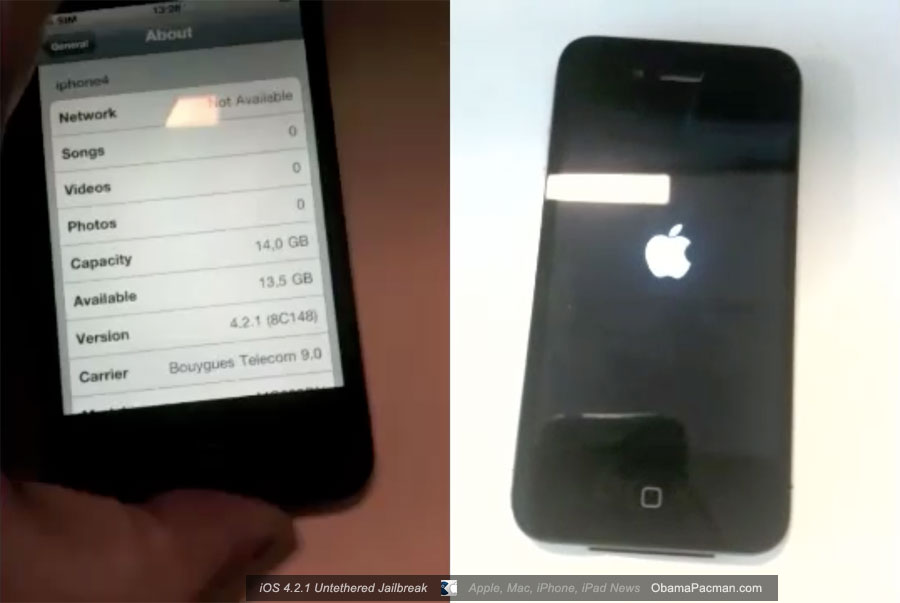
Замена материнской платы iPhone 4
Автор: Walter Galan
(и 42 других участников)
- Избранное: 295
- Выполнено: 289
Сложность
Сложно
Шаги
19
Необходимое время
Предложить время??
Разделы
3
- Задняя панель
Шагов: 3 - Аккумулятор
Шагов: 3 - Материнская плата
Шагов: 13
Флаги
0
НазадРемонт iPhone 4
Полноэкранный режим
Опции
История
Скачать PDF
Редактировать
Перевод
Встроить это руководство
- org/HowToTool»>
iPhone 4 5-Point Pentalobe Screwdriver — Archived - SIM Card Eject Tool
- Phillips #000 Screwdriver
- iFixit Opening Tool
- org/HowToTool»>
2.5 mm Flathead Screwdriver - Spudger
iPhone 4 GSM Logic Board
$14.99
Купить
Перед разбором убедитесь что iPhone выключен и не подсоединён к зарядному устройству.
Задняя панель вашего iPhone может быть прикручена #000 Phillips(крестовыми) винтами или Apple 5-ти конечными «Pentalob» винтами(второе изображение).
 Проверьте какие винты использованы у вас и убедитесь что у вас есть необходимая отвёртка для их удаления.
Проверьте какие винты использованы у вас и убедитесь что у вас есть необходимая отвёртка для их удаления.Удалите два 3.6 мм Pentalob или Phillips #000 винты около разъёма.
5-ти конечная отвёртка используется только один раз.
Редактировать
Редактировать
Зажмите заднюю панель между пальцами и потяните её от устройства. Также это можно сделать с помощью маленькой присоски.

Будьте осторожны — не повредите пластиковые защёлки.
Если вы устанавливаете новую заднюю панель убедитесь, что удалили защитные наклейки с внутренней стороны линзы камеры и большой черной области недалеко от объектива.
Редактировать
Удалите 2.5 мм винти Phillips(крестовой), крепящий разъём аккумулятора к материнской плате.
Some devices may have two screws, one of which holds down the contact pad which is located above the screw indicated in red in the photo.

Редактировать
Используйте пластиковый инструмент для отключения шлейфа аккумулятора от коннектора.
Pry from the top and bottom of the connector bracket—there isn’t as much of an overhang on the sides, and you may damage the connector.
Будьте осторожны при отсоединении шлейфа аккумулятора. Не оторвите разъем от материнской платы.
Удалите фиксатор антенны.

Редактировать
Потяните за пластиковый язычок чтобы отклеить аккумулятор.
Не удаляйте пластиковый язычок от устройства.
Можно использовать пластиковую лопатку чтобы отклеить аккумулятор.
Remove the contact clip from the iPhone.
- org/HowToDirection»>
До подключения шлейфа аккумулятора назад убедитесь что фиксатор антенны(показан красным) установлен на место под шлейфом аккумулятора.
Перед обратной сборкой почистите все металлические соединения с помощью обезжиревателя(например спирта). Жир на ваших пальцах может стать причиной плохого контакта.
Редактировать
Используйте инструмент для извлечения SIM-карты или скрепку для бумаги для того чтобы открыть лоток.
Может понадобиться небольшое усилие.

Удалите SIM-карту и лоток.
Редактировать
Открутите 2 винта:
Один 1,2 мм Phillips(крестовой).
Один 1,6 мм Phillips(крестовой).
- org/HowToDirection»>
Уберите стальную крышку шлейфа разъёма док-станции.
До установки назад, убедитесь что все металлические контакты обезжирены. Жир на ваших пальцах может стать причиной плохого контакта.
Редактировать
Редактировать
Редактировать
Редактировать
Редактировать
- org/HowToDirection»>
Выкрути 5 винтов, крепящих Wi-Fi антенну к материнской плате:
Один 2,3 мм Phillips(крестовой
Два 1,6 мм Phillips(крестовой)
Один 1,4 мм Phillips(крестовой)
Один 4,8 мм Phillips(крестовой)
Во время обратной сборки начните с 4.
 8 винта, затем закрутите 2.3 мм винт. Это поможет вам не запутаться, а также не повредить дисплей и сенсор.
8 винта, затем закрутите 2.3 мм винт. Это поможет вам не запутаться, а также не повредить дисплей и сенсор.Также убедитесь, что закрутили 4.8 мм винт на правильное место при сборке. Он служит заземлением для Wi-Fi антенны и часто являеся виновником плохого приёма Wi-Fi сигнала после сборки.
Редактировать
- org/HowToDirection»>
С помощью пластиковой лопатки аккуратно поднимите Wi-Fi антенну за верхнюю грань.
С помощью щупа потяните защёлку Wi-Fi антенны, крепящую её к корпусу.

Снимите Wi-Fi антенну. Убедитесь, что не потеряли металлическую защёлку, которая была под 4.8 мм винтом, на верхней части крышки
До установки назад, убедитесь что все металлические контакты обезжирены. Жир на ваших пальцах может стать причиной плохого контакта.
Редактировать
Редактировать
Отклейте маленькую круглую белую наклейку(наклейка гарантии и индикатор воды) закрывающую винт рядом с аккумулятором.

Выкрутите 2,4 мм Phillips(крестовой) винт, который был скрыт под наклейкой.
Редактировать
С помощью пластиковой лопатки отключите шлейфы от разъёмов на материнской плате:
Шлейф сенсора(поддевать снизу)
Шлейф дисплея(поддевать снизу)
- org/HowToDirection»>
Шлейф наушников и кнопок регулировки громкости(поддевать сверху)
Шлейф верхнего микрофона/кнопки питания(поддевать сверху)
Шлейф фронтальной камеры(поддевать сверху)
Редактировать
С помощью маленькой плоской отвертки выкрутите 4,8 мм стойку рядом с разъемом наушников.
Эта стойка задаёт высоту для Wi-Fi антенны, снятой на шаге 13.
 Если не затянуть стойку, то Wi-Fi антенна будет находиться выше рамы корпуса, и вы не сможете закрыть заднюю панель, снятую на шаге 2. Wi-Fi антенна должна находиться на одном уровне с разъёмом наушников.
Если не затянуть стойку, то Wi-Fi антенна будет находиться выше рамы корпуса, и вы не сможете закрыть заднюю панель, снятую на шаге 2. Wi-Fi антенна должна находиться на одном уровне с разъёмом наушников.Убедись, что угол материнской платы установлен под обведенную стойку, иначе винты могут не закрутиться.
Во время сборки, убедитесь что резиновая прокладка, крепящаяся к верхней части материнской платы, на месте. Отсутствие этой прокладки может повлечь повреждение шлейфов, завёрнутых вокруг платы.
Редактировать
- org/HowToDirection»>
Аккуратно извлеките материнскую плату из корпуса, не забывая про шлейфы, за которые можно зацепиться.
Будьте осторожны, не повредите маленький позолоченный контакт(отмечен красным) в верхней части платы. Он очень хрупкий.
При сборке будьте осторожны — не зажмите шлейф нижней антенны под платой.
Редактировать
- org/HowToDirection»>
- Mac
- Разработка программного обеспечения
- Мобильный
- Смартфоны
- Мобильные приложения
- Айфон
- Яблоко
Почти готово!
To reassemble your device, follow these instructions in reverse order.
Заключение
To reassemble your device, follow these instructions in reverse order.
Отменить: Я не выполнил это руководство.
289 участников успешно повторили данное руководство.
Особая благодарность этим переводчикам:
Jasper Fleischhauer
Jasper Fleischhauerпомогает нам починить мир! Хотите внести свой вклад?
Начните переводить ›
Автор
и 42 других участников
Значки:
54
+51 значков
5 способов, которыми iOS 4 от Apple «вдохнет новую жизнь» в iPhone
Мнение
Не только многозадачность делает это обновление достойным ОС
org/Person» itemprop=»author»>
Майкл де Агония
Соавтор,
Компьютерный мир |
Как часы, Apple в очередной раз предложила множество улучшений программного обеспечения iPhone в июньском выпуске. Хотя все внимание было приковано к новому iPhone 4 на Всемирной конференции разработчиков Apple две недели назад, новый смартфон был бы просто стильным куском нержавеющей стали и стекла без iOS 4, новой операционной системы, которая появится сегодня.
Последние пару недель я запускал недавно выпущенную iOS 4 от Apple, чтобы узнать, вдохнет ли она, как и предыдущие обновления ОС, новую жизнь в линейку iPhone.
Новая iOS 4 от Apple позволяет настраивать домашние экраны.
Несмотря на то, что общий внешний вид операционной системы iPhone остается неизменным, Apple постоянно и основательно вносит улучшения, добавляя функции, о которых просили пользователи после последнего крупного обновления год назад. Вместо того, чтобы что-то менять ради того, чтобы что-то изменить, Apple стремится сосредотачиваться в каждом крупном выпуске iOS на нескольких хорошо реализованных функциях. Релиз этого года — который пользователи iPad получат этой осенью — показывает, что команды разработчиков Apple, среди прочего, предоставили ограниченную многозадачность для сторонних приложений, улучшенную сортировку приложений и управление ими, а также улучшенные функции электронной почты. Конечным результатом является обновленная операционная система, которая делает использование iPhone более совершенным, и все это без ущерба для времени автономной работы.
Релиз этого года — который пользователи iPad получат этой осенью — показывает, что команды разработчиков Apple, среди прочего, предоставили ограниченную многозадачность для сторонних приложений, улучшенную сортировку приложений и управление ими, а также улучшенные функции электронной почты. Конечным результатом является обновленная операционная система, которая делает использование iPhone более совершенным, и все это без ущерба для времени автономной работы.
Четвертая версия операционной системы iPhone будет работать на iPhone 4 (который поступит в продажу в четверг), прошлогоднем iPhone 3GS и, в меньшей степени, на iPhone 3G, выпущенном в 2008 году. Также поддерживаются последние модели iPod Touch. Если вы все еще используете оригинальный iPhone 2007 года или первый iPod Touch, вы не сможете запустить iOS 4
Хотя веб-сайт Apple хвастается тем, что iOS 4 предлагает «100 новых функций», лишь немногие из них особенности будут выделяться для большинства пользователей. Замечательно, что вы можете менять обои на главном экране, отправлять подарочные приложения своим друзьям и создавать собственные плейлисты прямо на своем телефоне, но это не самые большие улучшения, которые появятся в этом году. (И хотя видеочат FaceTime привлек большое внимание две недели назад, это больше связано с новым оборудованием, чем с программным обеспечением iOS 4. Я расскажу об этом больше, когда буду делать обзор iPhone 4.)
(И хотя видеочат FaceTime привлек большое внимание две недели назад, это больше связано с новым оборудованием, чем с программным обеспечением iOS 4. Я расскажу об этом больше, когда буду делать обзор iPhone 4.)
Теперь, когда основное внимание уделяется iOS 4, вот пять изменений, которые должны убедить вас получить обновление как можно скорее.
Многозадачность
Наконец-то появилась многозадачность сторонних производителей для iPhone — по крайней мере, для владельцев iPhone 3GS и нового iPhone, который появится на этой неделе. (Пользователи iPhone 3G не смогут воспользоваться преимуществами новых многозадачных сервисов.) И вы будете рады узнать, что реализация этой функции Apple работает очень хорошо.
Правда, это не полноценная многозадачность, которую вы получаете в Mac OS X. Но Apple разумно реализовала семь отдельных служб, которые позволяют приложениям продолжать выполнять задачи, пока пользователь переключается на другое приложение. Причина ограничения? Чтобы продлить срок службы батареи.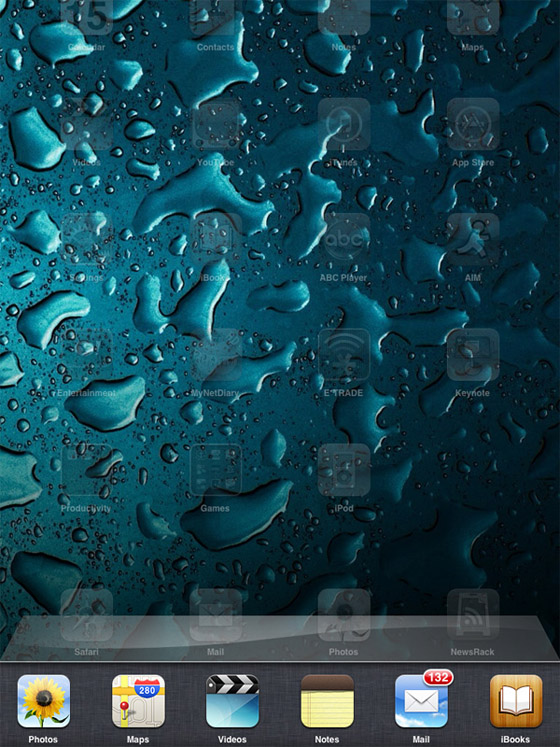
Услуги многозадачности включают следующее: фоновое аудио, что означает, что пользователи могут воспроизводить музыку из Pandora в фоновом режиме при использовании других приложений; фоновая передача голоса по IP, поэтому пользователи Skype могут продолжать свои звонки, даже если они переключаются на другие приложения; фоновое местоположение, которое позволяет приложениям, использующим GPS, отслеживать, где вы находитесь; push-уведомления, впервые появившиеся в прошлогоднем iPhone OS 3; локальные уведомления, служба, которая может отслеживать и оповещать о событиях приложений, не полагаясь на серверы push-уведомлений Apple; завершение задачи, поэтому загрузка фотографий на Flickr не прерывается только потому, что вы переключаетесь на другое приложение; и быстрое переключение приложений, которое быстро сохраняет текущее состояние приложения, когда вы переключаетесь на что-то другое, и возвращает его туда, где вы остановились, когда приложение перезапускается.
Связанный:
Страница 1 из 3
7 неудобных истин о тренде гибридной работы
айфон 4
Кристиан Зибрег ∙ 21 июля 2020 г.
37-летний фанат Apple Джонатан Манн понятия не имел, что песня, которую он написал в защиту своей любимой компании из Купертино, в конечном итоге будет подхвачена ее руководством для исполнения на спешно организованной пресс-конференции iPhone 4 Antennagate в 2010 году.
Подробнее
Эван Селлек ∙ Обновлено 30 сентября 2019 г.
Мы уже давно слышим о линейке iPhone 2020 года, в первую очередь о поддержке 5G. Но теперь мы начинаем слышать об общих дизайнерских решениях.
Подробнее
Кристиан Зибрег ∙ 13 декабря 2018 г.
Вот интересный проект выходного дня: если у вас где-то завалялся сломанный iPhone, который не стоит ремонтировать, разберите его на части в стиле iFixit и поместите детали в рамку для фотографий.
Подробнее
Кристиан Зибрег ∙ 28 марта 2016 г.
В прошлом месяце источники в цепочке поставок заявили, что Apple работает над запуском 5,8-дюймового iPhone с жесткими панелями AMOLED где-то в 2017 году. 0003
0003
А теперь аналитик KGI Securities Минг-Чи Куо сказал почти то же самое в своем последнем анализе, опубликованном вчера для клиентов, копия которого была получена AppleInsider.
Устройство должно иметь изогнутый стеклянный корпус, аналогичный дизайну iPhone 4 и iPhone 4s, а также «совершенно новый дизайн форм-фактора» с узкими рамками, обеспечивающими «более удобный захват».
Подробнее
Коди Ли ∙ 22 сентября 2014 г.
Канал YouTube EverythingApplePro в эти выходные опубликовал интересное видео, показывающее несколько параллельных сравнительных тестов скорости всех 10 моделей iPhone. Сюда входят iPhone 6 Plus, iPhone 6, iPhone 5s, iPhone 5c, iPhone 5, iPhone 4s, iPhone 4, iPhone 3GS, iPhone 3G и оригинальный iPhone.
Ролик продолжительностью около 4 минут показывает широкий спектр тестов скорости, таких как выключение, запуск, загрузка веб-страницы и даже тест производительности GeekBench. По большей части все работает так, как и следовало ожидать, новые устройства опережают своих предшественников, но есть и несколько сюрпризов.
Подробнее
Кристиан Зибрег ∙ 23 мая 2014 г.
После постепенного отказа от четырехлетнего iPhone 4 в Индии в начале этого месяца после повторного запуска телефона в январе Apple официально представила свою более дешевую модель iPhone 5c с 8 гигабайтами памяти в стране с населением 1,24 миллиарда человек. один из развивающихся рынков BRIC (Бразилия/Россия/Индия/Китай).
Согласно местным сообщениям, 8-гигабайтный iPhone 5c заменил устаревший iPhone 4 и стал одним из самых доступных телефонов Apple, начиная с 33 500 рупий (примерно 574 доллара США) после скидки наличными в размере 4 000 рупий (около 68 долларов США) и контракта на беспроводное обслуживание. ..
Подробнее
Себастьян Страница ∙ 18 мая 2014 г.
По горячим следам доказательств i0n1c о том, что он взломал iPhone 5c под управлением iOS 7.1.1, iOS-хакер winocm придумала свой собственный отвязанный джейлбрейк, успешно работающий на iPhone 4 с iOS 7.1.1.
Хотя это не так впечатляюще, как доказательство i0n1c, winocm утверждает, что ее джейлбрейк можно перенести на более новые устройства, если кто-то захочет «приложить усилия».
Подробнее
Кристиан Зибрег ∙ 7 мая 2014 г.
Согласно новому отчету, Apple прекратила выпуск четырехлетней модели смартфона iPhone 4 в Индии. Хотя компания из Купертино повторно выпустила телефон на рынке с населением 1,24 миллиарда человек еще в январе, теперь он был удален всего через 4 месяца.
Это необычный шаг со стороны Apple: iPhone 4 был повторно представлен как самый доступный телефон Apple в Индии, чтобы помочь вернуть часть доли, которую Apple быстро потеряла из-за натиска дешевых телефонов Android.
В течение квартала с января по март доля Apple в Индии, по оценкам CyberMedia, составляла 2,4 процента по сравнению с Samsung №1, на долю которой пришлось 38,9 процента продаж телефонов…
Подробнее
Коди Ли ∙ 20 марта 2014 г.
Известный хакер и будущий сотрудник Apple winocm сегодня опубликовал видео, демонстрирующее непривязанный джейлбрейк iOS 7.1. Видео, которое он разместил на YouTube, демонстрирует то, что похоже на непривязанный джейлбрейк на Verizon iPhone 4.
В коротком твите winocm отправил ссылку на видео с заголовком «Отвязанная загрузка iOS 7.1». Подробностей о клипе сейчас очень мало, но тот факт, что он существует, вселяет надежду на людей с более новой прошивкой, желающих сделать джейлбрейк своих устройств…
Подробнее
Коди Ли ∙ 4 февраля 2014 г.
Согласно новому отчету, Apple возобновила производство снятого с производства iPhone 4. Ссылаясь на источники, знакомые с планами компании, The Economic Times сообщает, что Apple надеется продавать телефон в таких странах, как Индия, Индонезия и Бразилия.
Производитель Mac надеется, что это устройство поможет ему восстановить долю рынка в этих странах и на других развивающихся рынках, где немногие операторы предлагают субсидии на свои смартфоны, а цены на бытовую электронику, как правило, намного выше, чем в среднем по миру…
Подробнее
Кристиан Зибрег ∙ Обновлено 15 июля 2017 г.
Вчера Коди сообщил вам о сделке Virgin Mobile с iPhone: MVNO, принадлежащий Sprint, сократил свой выбор iPhone еще на десять процентов, снизив стоимость iPhone 5s на 16 ГБ до 49 долларов. 5. iPhone 5s на 32 ГБ был урезан до 585 долларов, а вариант с 64 ГБ — до 675 долларов, что чуть больше, чем вы обычно платите за iPhone 5s на 16 ГБ без контракта.
5. iPhone 5s на 32 ГБ был урезан до 585 долларов, а вариант с 64 ГБ — до 675 долларов, что чуть больше, чем вы обычно платите за iPhone 5s на 16 ГБ без контракта.
Я не уверен, имеет ли к этому какое-то отношение отчет о доходах Apple, но во вторник Virgin снизила еще 20% этих устройств. Скидка распространяется также на iPhone 5c и iPhone 4…
Подробнее
Джефф Бенджамин ∙ Обновлено 29 января 2017 г.
Если у вас есть старое устройство со старой прошивкой, вы, возможно, чувствовали себя обделенными вчерашним празднованием джейлбрейка iOS 7. Но не волнуйтесь, потому что в Cydia только что вышла версия, которая позволяет вам наслаждаться непривязанным джейлбрейком на вашем iPhone 4, iPod touch 4-го поколения и iPhone 3GS, если вы используете iOS 6.1.3–6.1.5.
Отвязанный джейлбрейк, который в Cydia называется p0sixspwn, — это пакет, позволяющий преобразовать привязанный джейлбрейк в непривязанный. Это означает, что если вы в настоящее время взломали одно из вышеупомянутых устройств с помощью такого инструмента, как redSn0w или sn0wbreeze, вы, наконец, можете перезагрузить свое устройство без необходимости выполнять привязанную загрузку.
 Проверьте какие винты использованы у вас и убедитесь что у вас есть необходимая отвёртка для их удаления.
Проверьте какие винты использованы у вас и убедитесь что у вас есть необходимая отвёртка для их удаления.
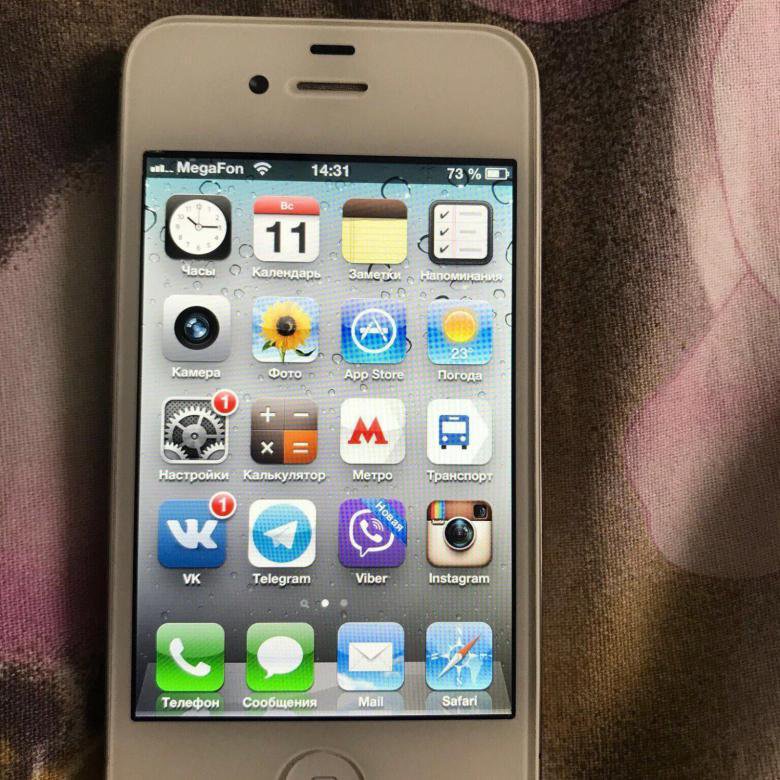


 8 винта, затем закрутите 2.3 мм винт. Это поможет вам не запутаться, а также не повредить дисплей и сенсор.
8 винта, затем закрутите 2.3 мм винт. Это поможет вам не запутаться, а также не повредить дисплей и сенсор.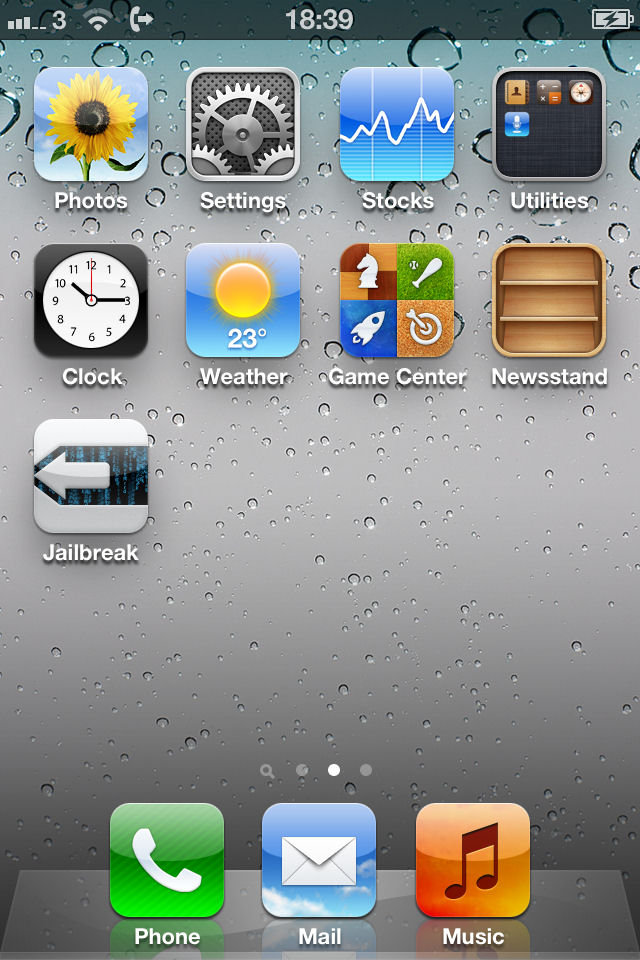

 Если не затянуть стойку, то Wi-Fi антенна будет находиться выше рамы корпуса, и вы не сможете закрыть заднюю панель, снятую на шаге 2. Wi-Fi антенна должна находиться на одном уровне с разъёмом наушников.
Если не затянуть стойку, то Wi-Fi антенна будет находиться выше рамы корпуса, и вы не сможете закрыть заднюю панель, снятую на шаге 2. Wi-Fi антенна должна находиться на одном уровне с разъёмом наушников.